その他の設定例
PPPoEマルチセッション環境でサーバを公開するには
通常のPPPoEマルチセッションの設定以外に、「ルータ設定」-「静的IPマスカレード設定」と、「基本設定」-「接続先設定(IPv4 PPPoE)」の[接続ルール設定]を設定することで、サーバを公開できます。 下記にその方法について説明します。
1箇所の接続先に対してサーバを公開する場合
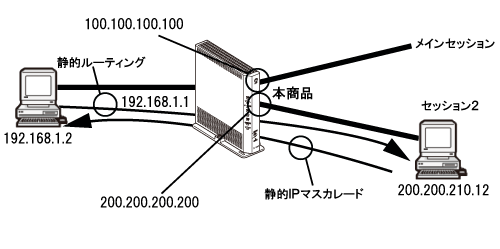
下記の設定を行うことによって、サーバを公開できます。
- 「ルータ設定」-「静的IPマスカレード設定」
- 「基本設定」-「接続先設定(IPv4 PPPoE)」の[接続ルール設定]
設定例:LAN側のWebサーバを「セッション2」に公開する場合
「ルータ設定」-「静的IPマスカレード設定」
- パソコンを起動する
- Webブラウザを起動し、「Web設定」のページを開く
Webブラウザのアドレス欄に「http://ntt.setup/」もしくは本商品のIPアドレス「http://192.168.1.1/」(工場出荷時)を入力後、パソコンのEnterキーを押します。 - 「ユーザー名」に「user」を、「パスワード」に機器設定用パスワードを入力し[OK]をクリックする
「ユーザー名」は、半角小文字で入力してください。 - 「ルータ設定」-「静的IPマスカレード設定」をクリックする
- 「対象インタフェースを選択」のプルダウンメニューで 「セッション2」を選択する
- [静的IPマスカレード設定]の中から編集したいエントリ番号の[編集]をクリックし、[静的IPマスカレード設定 エントリ編集]で下記のように設定する
接続インタフェース名 セッション2 変換対象プロトコル TCP 変換対象ポート 80(もしくはwww) 宛先IPアドレス 192.168.1.2(LAN側のWebサーバのIPアドレス) 宛先ポート 80(もしくはwww) 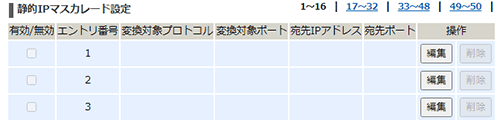
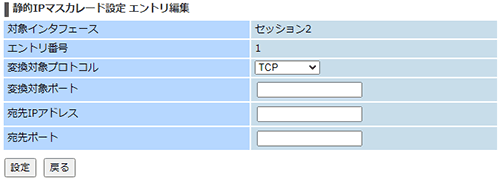
- [設定]をクリックする
設定内容が有効になります。 - [静的IPマスカレード設定]の「有効/無効」で、設定したエントリ番号をチェックする
- [設定]をクリックする
設定内容が有効になります。
「基本設定」-「接続先設定(IPv4 PPPoE)」セッション2[接続ルール設定]
- 「基本設定」-「接続先設定(IPv4 PPPoE)」をクリックする
- [接続ルール設定]で「セッション2」の[編集] をクリックし、「接続ルール設定(セッション2)」の[接続ルール設定]で下記のように設定する
送信元IPアドレス 192.168.1.2(LAN側のWebサーバのIPアドレス) 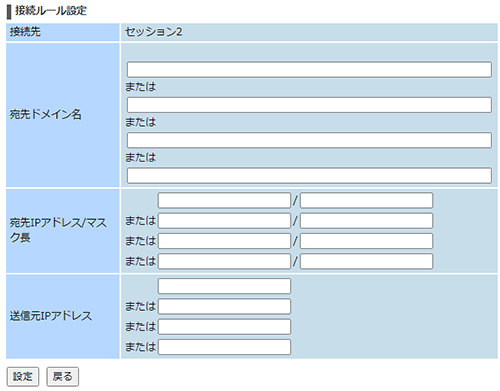
- [設定]をクリックする
設定内容が有効になります。
上記のような設定を行った場合には、「セッション2」(WAN側)と本商品内のWebサーバ(LAN側、IPアドレスは"192.168.1.2")は、直接通信できます。
ただし、このWebサーバ(LAN側、IPアドレスは"192.168.1.2")からは、「セッション2」あての通信しかできません。
2箇所以上の接続先に対してサーバを公開する場合
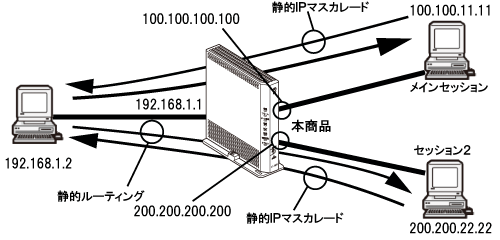
下記の設定を行うことによって、サーバを公開できます。
- 「ルータ設定」-「静的IPマスカレード設定」
- 「基本設定」-「接続先設定(IPv4 PPPoE)」の[接続ルール設定]
設定例:LAN側のWebサーバを「メインセッション」と「セッション2」に公開する場合
あらかじめ、「基本設定」-「接続先設定(IPv4 PPPoE)」の[接続先の設定]で「メインセッション」と「セッション2」が設定されていることを確認してください。
- パソコンを起動する
- Webブラウザを起動し、「Web設定」のページを開く
Webブラウザのアドレス欄に「http://ntt.setup/」もしくは本商品のIPアドレス「http://192.168.1.1/」(工場出荷時)を入力後、パソコンのEnterキーを押します。 - 「ユーザー名」に「user」を、「パスワード」に機器設定用パスワードを入力し[OK]をクリックする
「ユーザー名」は、半角小文字で入力してください。 - 「基本設定」-「接続先設定(IPv4 PPPoE)」の[接続先の選択設定]を下記のように設定する
接続可 「メインセッション」、「セッション2」 - [設定]をクリックする
設定内容が有効になります。
「ルータ設定」-「静的IPマスカレード設定」
- 「ルータ設定」-「静的IPマスカレード設定」をクリックする
- 「対象インタフェースを選択」のプルダウンメニューで 編集する接続先を選択する
- [静的IPマスカレード設定]の中から編集したいエントリ番号の[編集]をクリックし、[静的IPマスカレード設定 エントリ編集]で下記のように設定する
対象インタフェースを選択 「メインセッション」 「セッション2」 変換対象プロトコル TCP TCP 変換対象ポート 80(もしくはwww) 80(もしくはwww) 宛先IPアドレス 192.168.1.2
(LAN側のWebサーバのIPアドレス)192.168.1.2
(LAN側のWebサーバのIPアドレス)宛先ポート 80(もしくはwww) 80(もしくはwww) 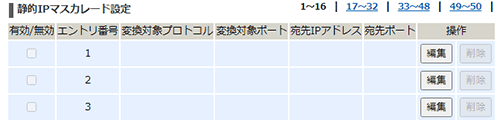
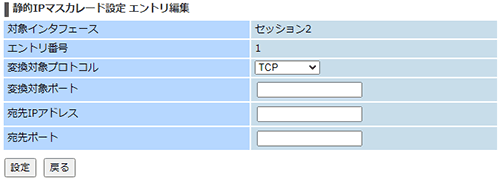
- [設定]をクリックする
設定内容が有効になります。 - [静的IPマスカレード設定]の「有効/無効」で、設定したエントリ番号をチェックする
- [設定]をクリックする
設定内容が有効になります。
「基本設定」-「接続先設定(IPv4 PPPoE)」セッション2[接続ルール設定]
- 「基本設定」-「接続先設定(IPv4 PPPoE)」をクリックする
- [接続ルール設定]で「セッション2」の[編集] をクリックし、「接続ルール設定(セッション2)」の[接続ルール設定]で下記のように設定する
宛先IPアドレス/マスク長 200.200.22.0/24 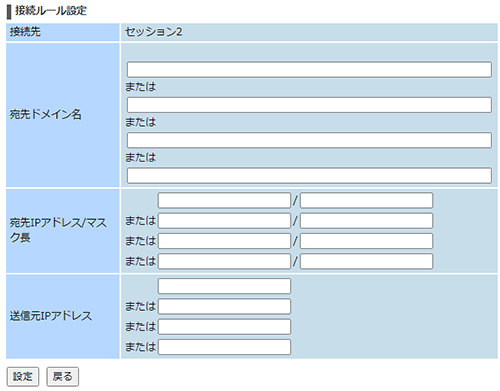
- [設定]をクリックする
設定内容が有効になります。
上記のような設定を行った場合には、"200.200.22.0/24"のネットワークに属する端末からは、本商品内のWebサーバ(LAN側、IPアドレスは"192.168.1.2")と直接通信することが可能です。
しかし、"200.200.22.0/24"のネットワーク以外のネットワークに属する端末とは、直接は通信できません。
お知らせ - 制限事項 -
- LAN側からの送信時に「基本設定」-「接続先設定(IPv4 PPPoE)」の[接続ルール]でエントリされているものと一致しない場合は、メインセッション以外とは、通信できません。 また、「基本設定」-「接続先設定(IPv4 PPPoE)」の[接続ルール]でエントリを指定していない場合は、メインセッションと通信します。
